Đối với những bộ máy tính để bàn thì việc nâng cấp phần cứng để tối ưu hiệu suất chơi game là điều vô cùng dễ dàng, nhưng với những chiếc máy tính xách tay chơi game sẽ có nhiều hạn chế hơn.
Vậy bạn có thể làm gì để cải thiện hiệu suất máy tính xách tay? Làm cách nào để bạn có thể làm cho thiết bị nhanh hơn để chơi game trong những ngày đầu năm mới? Bài viết sẽ mang đến một số cách tối ưu thiết bị thường thấy nhất.
Vệ sinh máy tính xách tay sạch sẽ
Một điều quan trọng trong việc cải thiện hiệu suất chơi game trên máy tính xách tay mà không cần can thiệp quá sâu vào kỹ thuật đó là vệ sinh thiết bị. Bụi bẩn là kẻ thù của hiệu suất, chúng sẽ ngăn cản luồng không khí có nhiệt độ cao thoát khỏi máy tính, dẫn đến việc máy tính nóng lên nhanh chóng. Khi nhiệt độ cao tích tụ, các bộ phận như CPU, GPU và hầu hết các thành phần khác sẽ hoạt động chậm lại. Điều này khiến máy tính chơi game kém hiệu quả.
 |
Vệ sinh máy tính xách tay để đảm bảo hiệu suất |
Cách tốt nhất để giải quyết vấn đề này là loại bỏ bụi bẩn. Chúng thường tích tụ ở những khe thoát nhiệt, bàn phím. Hãy dùng cọ, máy hút bụi để loại bỏ bụi đang bám trên thiết bị. Đối với bụi bẩn ở bên trong laptop, bạn sẽ cần phải tháo rời thiết bị để loại bỏ chúng, nếu trong trường hợp máy còn thời gian bảo hành hãy mang đến nơi bạn mua thiết bị để nhờ nhân viên kỹ thuật hỗ trợ.
Nâng cấp phần cứng
Nâng cấp phần cứng mới là cách hữu hiệu nhất để tăng tốc máy tính xách tay của bạn. Và bạn cần phải nâng cấp những gì để chiếc máy tính chơi game được mượt mà nhất là một câu hỏi quan trọng, vì máy tính xách tay luôn được biết đến với việc nâng cấp rất hạn chế. Sẽ có 3 thành phần mà bạn có thể nâng cấp cho máy tính xách tay gồm:
1. RAM: tăng dung lượng và tốc độ bộ nhớ.
2. Ổ cứng: chuyển sang ổ cứng thể rắn (SSD) hoặc chuẩn M.2 sẽ cải thiện đáng kể hiệu suất trò chơi.
3. Pin: với mức pin luôn đầy đủ, không bị hao hụt quá nhanh sẽ giúp bạn trải nghiệm trò chơi ở mức cấu hình cao nhất.
Ngoài ra, có thể cải thiện hiệu suất trò chơi bằng cách sử dụng loại bàn phím và chuột được thiết kế để tối ưu việc chơi game.
Cập nhật trình điều khiển
Trình điều khiển ở phiên bản mới thực sự sẽ giúp trò chơi chạy tốt hơn trên máy tính xách tay.
Máy tính chạy hệ điều hành Windows, macOS và Linux hầu như đều dựa trên cùng một phần cứng với cùng cấu trúc. Điều này có nghĩa là bất kể trên hệ điều hành nào, việc giữ cho trình điều khiển của thiết bị luôn được cập nhật là điều rất quan trọng.
Trong hầu hết các trường hợp, các trình điều khiển luôn được tự động nâng cấp lên phiên bản mới trong quá trình cập nhật. Nhưng với trình điều khiển đồ họa sẽ khác một chút về cách tiếp cận.
Đối với chip đồ họa của Intel – phần lớn không phù hợp với những trò chơi hạng nặng – sẽ nhận được các trình điều khiển được cập nhật thông qua bản cập nhật Windows. Nhưng với các nhà cung cấp đồ họa bên thứ ba sẽ không cung cấp khả năng này, nên hãy đảm bảo phần mềm quản lý GPU (chẳng hạn như Nvidia GeForce Experience hoặc AMD Gaming Evolved) được thiết lập cập nhật tự động.
Bên cạnh đó hãy luôn cập nhật trình điều khiển cho tay cầm chơi game và trình điều khiển âm thanh của bạn.
Cập nhật DirectX
DirectX rất quan trọng đối với việc chơi game trên Windows, đây là một bộ sưu tập các công cụ phần mềm hỗ trợ đồ họa trong trò chơi điện tử. Đã có nhiều phiên bản DirectX khác nhau được phát hành trong những năm qua.
Ra mắt vào năm 2020, DirectX 12 Ultimate là phiên bản mới nhất được cài đặt sẵn trên máy tính xách tay Windows của thời điểm hiện tại. Nó cung cấp một thư viện chung cho các hệ thống Windows và Xbox Series X/S.
Để kiểm tra phiên bản DirectX hiện tại, bạn thực hiện như sau:
· Bấm tổ hợp phím Windows + R để mở hộp thoại Run.
· Nhập dxdiag và nhấn Enter.
· Tại tab System, hãy chú ý dòng DirectX Version nằm ở cuối danh sách, đây là phiên bản DirectX hiện tại mà bạn đang sử dụng.
Để cập nhật DirectX bạn thực hiện như sau:
· Bấm tổ hợp phím Windows + I để mở ứng dụng Settings.
· Chọn vào Update & Security > Windows Update.
· Bấm vào Check for updates để kiểm tra và cập nhật phiên bản DirectX mới nhất.
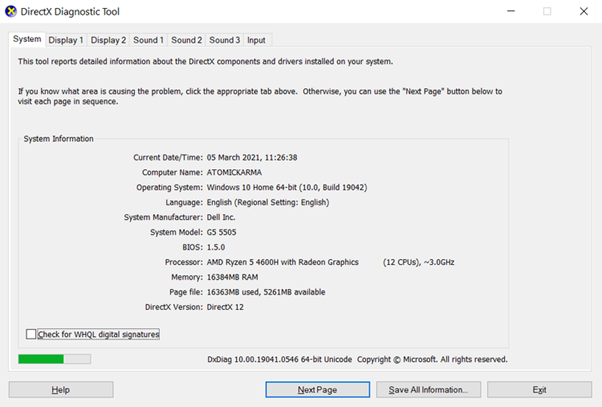 |
Kiểm tra và cập nhật phiên bản mới cho DirectX |
Ép xung máy tính xách tay chơi game để tăng hiệu suất
Giải pháp ép xung đôi lúc có thể gây rủi ro cho những người chưa có kinh nghiệm thực hiện, nhưng nó có thể buộc card đồ họa của thiết bị tăng thêm hiệu suất xử lý. Các công cụ ép xung thường có sẵn cho cả GPU của AMD và Nvidia, vì vậy bạn sẽ không gặp quá nhiều khó khăn để tìm kiếm công cụ thích hợp.
Các vấn đề cần chú ý nhất trong ép xung là nguồn điện và nhiệt độ. Ép xung sử dụng nhiều điện hơn, vì vậy bạn sẽ cần điều chỉnh cài đặt nguồn của máy tính một cách thích hợp. Và ép xung cũng làm gia tăng nhiệt độ của GPU, điều này được xử lý bởi hệ thống làm mát tích hợp của máy tính xách tay. Bạn nên thường xuyên làm sạch các tản nhiệt và quạt để tránh trường hợp hiệu suất tăng cao nhưng thiết bị quá nóng sẽ tự động tắt.
 |
Dùng công cụ ép xung phù hợp với GPU của bạn |
Hãy tìm kiếm một công cụ ép xung phù hợp với GPU của bạn. Phổ biến nhất hiện nay là MSI Afterburner, phù hợp với cả card đồ họa Nvidia và AMD.
Sử dụng chế độ Windows Game Mode để tăng hiệu suất trò chơi
Đây là một thủ thuật khá hiệu quả cho những người sử dụng máy tính xách tay chơi game Windows 10. Hệ điều hành này có hỗ trợ một ứng dụng Xbox với các tính năng như quay màn hình, phát trực tuyến và Game Mode. Việc tối ưu hóa máy tính xách tay của bạn chỉ đơn giản bằng cách kích hoạt Game Bar và Game Mode.
· Bấm tổ hợp phím Windows + I để mở ứng dụng Settings.
· Bấm vào Gaming > Xbox Game Bar.
· Chuyển đến On IMAGE > chọn Game Mode trong bảng bên trái.
· Sau đó bật chế độ này sang trạng thái On.
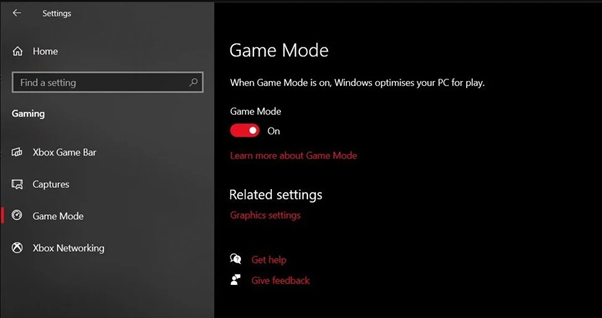 |
Bật chế độ Game Mode để tối ưu hiệu suất chơi game trên máy tính xách tay |
Từ bây giờ, trước khi chơi trò chơi bạn có thể bấm Windows + G để hiển thị bảng điều khiển Xbox và chọn Yes trong hộp thoại xác nhận. Trong chế độ Game Mode, Windows sẽ chạy các trò chơi với cài đặt tối ưu, lưu ý Windows có thể đóng hoặc tạm dừng một số tác vụ nền.
Đóng các ứng dụng nền để tăng FPS
Bạn có thể thực hiện thao tác đóng ứng dụng nền thủ công đối với máy tính xách tay của mình trước khi khởi chạy trò chơi. Đảm bảo tất cả các ứng dụng khác được tắt trước khi khởi chạy trò chơi.
Hãy chú ý vào khay hệ thống. Phần này của thanh taskbar thường liệt kê đầy đủ các ứng dụng đang chạy trong nền. Nhấp chuột phải vào từng biểu tượng và đóng nó đi để giải phóng bộ nhớ RAM cũng như giảm số tiến trình xử lý cho CPU.






Bình luận (0)